word2013如何调出标尺?有需要的朋友们可以看一看下文在word2013中调出标尺的具体操作,相信对大家会有所帮助的。
在word2013中调出标尺的步骤如下:
步骤一:点击鼠标右键,新建一个word文档。
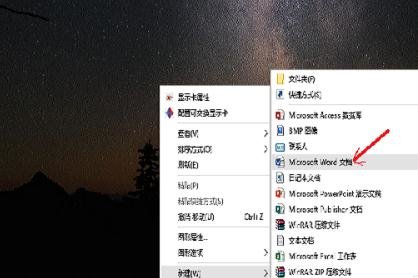
步骤二:打开你新建的word文档,找到审阅这个按钮,在第二排的最后一个。
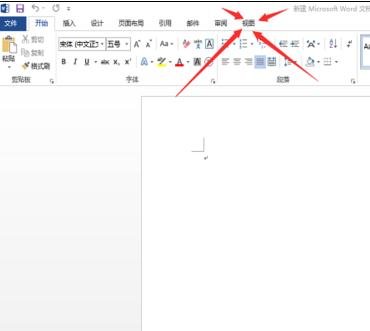
步骤三:点开审阅按钮,你可以看到标尺,审阅里的第一个选项,在标尺前面的方框里打勾,这时你可以看到你的word文档里已经出现了标尺。
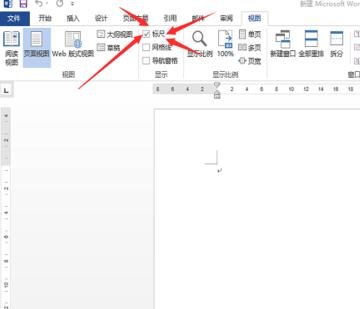
步骤四:把鼠标指针指向"左页边距"的边界的部位,当鼠标的指针变成双箭头的时侯,拖动"左页边距"的边界,这时可以改变页面的左边距。
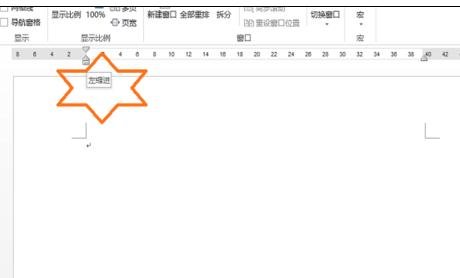
步骤五:把鼠标指针指向"右页边距"的边界的部位,当鼠标的指针变成双箭头的时侯,拖动"右页边距"的边界,这时可以改变页面的左边距。
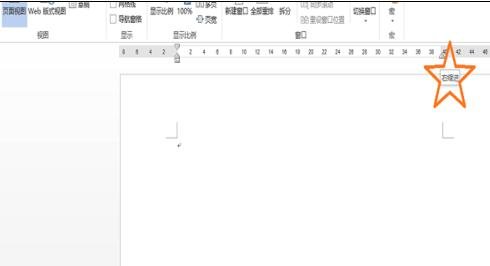
步骤六:把鼠标指针指到"首行缩进"这个标记,拖动"首行缩进"标记到你所需要的首行缩进。

以上就是在word2013中调出标尺的具体操作了,大家都学会了吗?
 天极下载
天极下载





























































